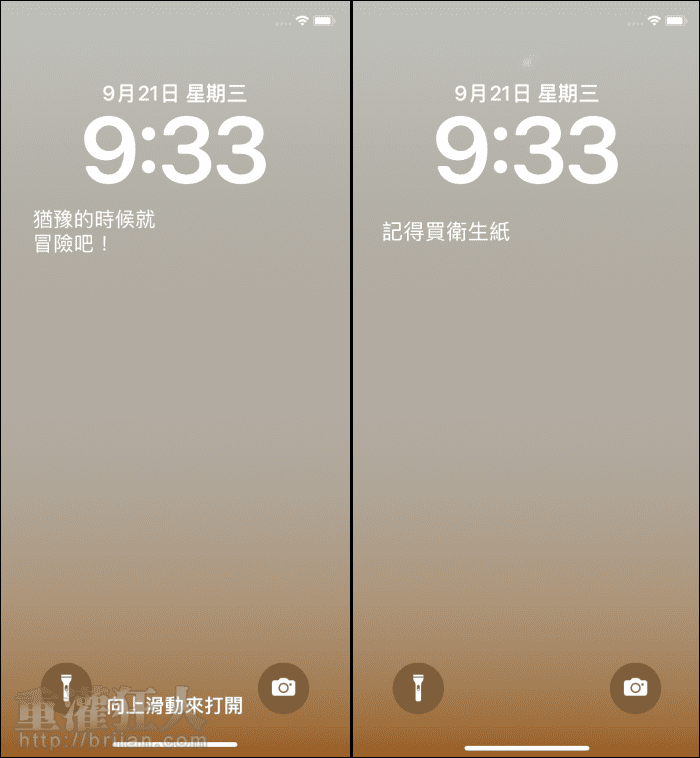升級 iOS16 後,多了一些有趣的新功能,其中一項就是可以個人化的鎖定畫面,除了一樣可用照片做為背景外,還多了像是表情符號、隨機照片、天氣、天文等選項,讓你的鎖定畫面可以有更多不同的變化,並能依「專注模式」自訂不同的鎖定畫面唷!
另外,時間顯示的下方多了一個 1×4 的小工具區塊,這邊可以放入一些像是天氣、行事曆、提醒事項、電池電量、健身、新聞等資訊,也可以下載其它支援鎖定畫面小工具的 App,本篇要介紹的「Lock Screen One」就是其中之一。
「Lock Screen One」是一個很簡單的提示工具,可以讓我們在鎖定畫面中加入一段文字,直接顯示於時間下方的焦點位置,可用來顯示待辦事項、目標、座右銘或任何一段重要的文字,加入後只需要點擊小工具就能開啟主程式編輯內容,也可以搭配「捷徑」使用,在某個時間點或某個地點自動更改顯示的內容,一切都可以由你決定。
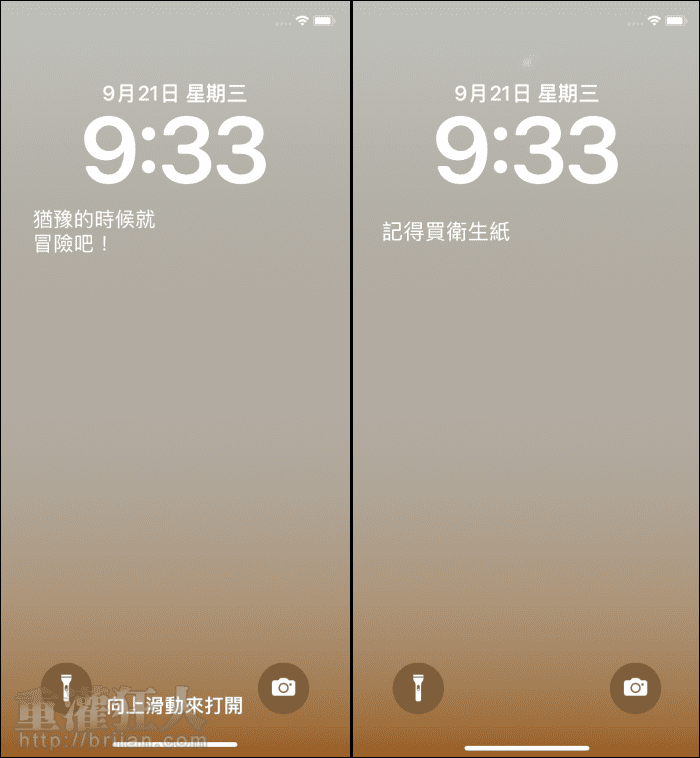
▇ 軟體小檔案 ▇軟體名稱:Lock Screen One 軟體語言:英文 開發人員:Sindre Sorhus 官方網站:https://sindresorhus.com/lock-screen-one 軟體性質:免費軟體 系統支援:iOS 16.0 以上 網路需求:不需網路即可使用 軟體下載:在 iPhone、iPad 中開啟 App Store 並搜尋「Lock Screen One」即可下載安裝,或「按這裡」透過 iTunes 安裝。
操作畫面:
下載安裝後,開啟 App 就可看到如何在鎖定畫面加入小工具的教學,按下「Get Started」就能在下個畫面輸入要顯示的文字內容。
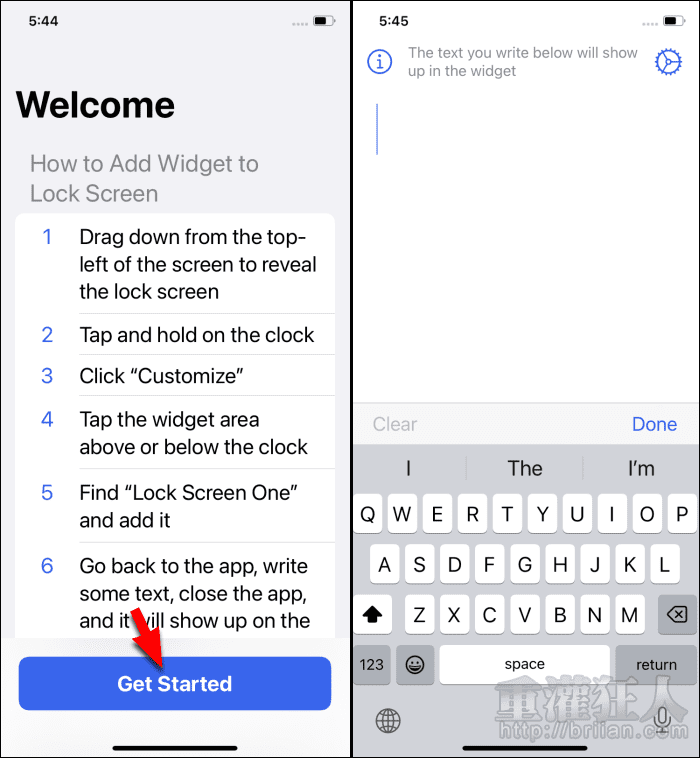
接著到鎖定畫面長按進入編輯模式,點擊右下角的「+」就能新增鎖定畫面。
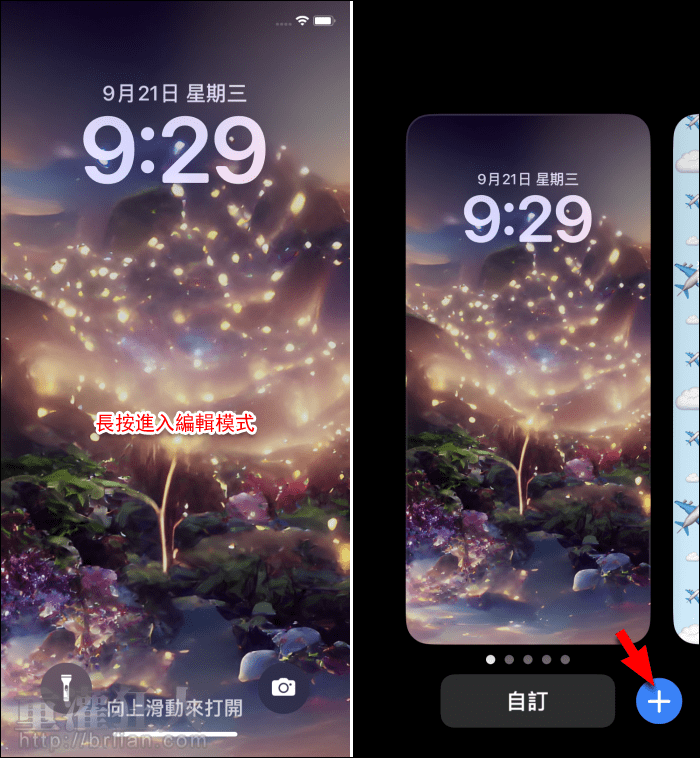
背景圖有很多不同類型可以選擇,下方則有列出一些現成的可以選用。
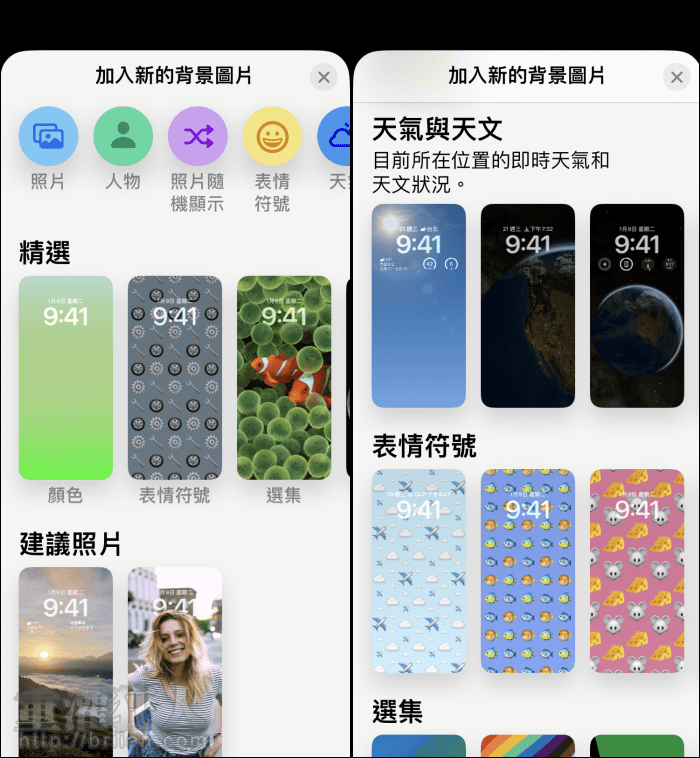
選定背景後,就可以點擊「加入小工具」,並在清單中找到「Lock Screen One」,若最上面沒有顯示的話,也可以到下方的列表中尋找。

點擊要加入的小工具,就會出現在上方的小工具區塊中。
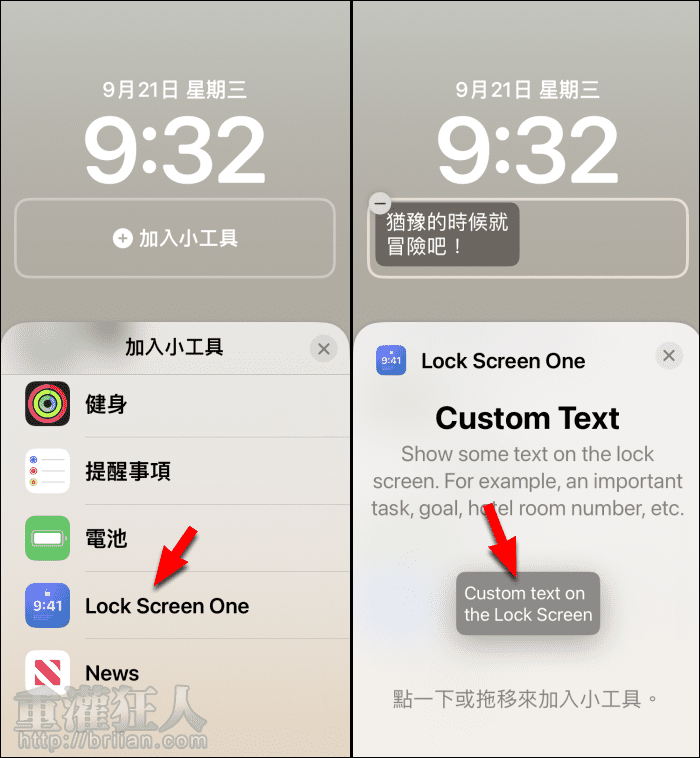
無論是要寫上不能遺忘的待辦事項、人生目標還是座右銘都可以,每次開啟螢幕時就能被提醒一次囉!